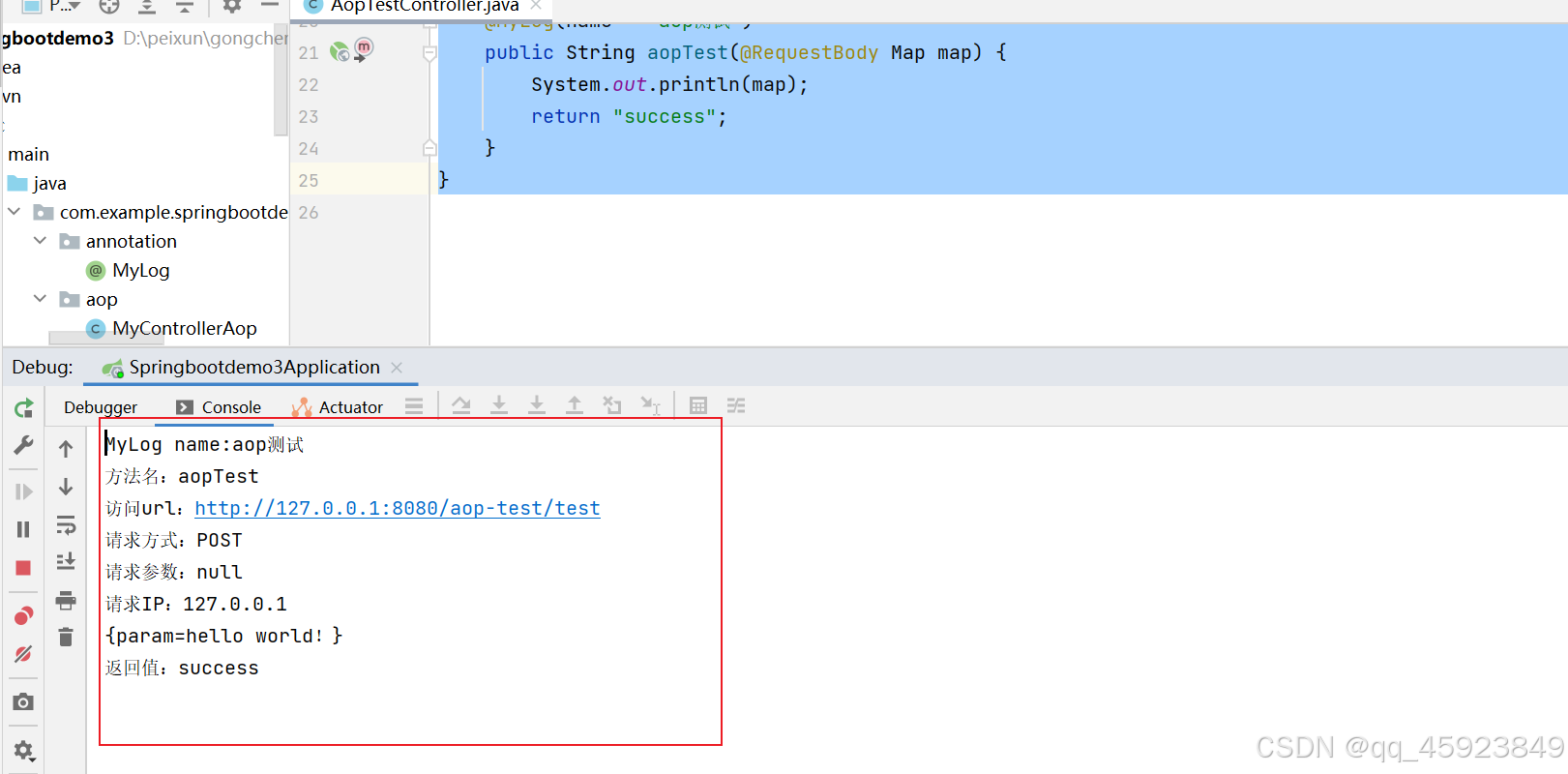一、人口金字塔
人口金字塔在本质上就是成对的条形图
人口金字塔是一种特殊的旋风图
1、数据处理
对异常数据进行处理
2、创建人口金字塔图
将年龄进行分桶
将男女人数数据隔离开
分别绘制两个条形图
双击男性条形图底部,将数据进行翻转(倒序)如下:
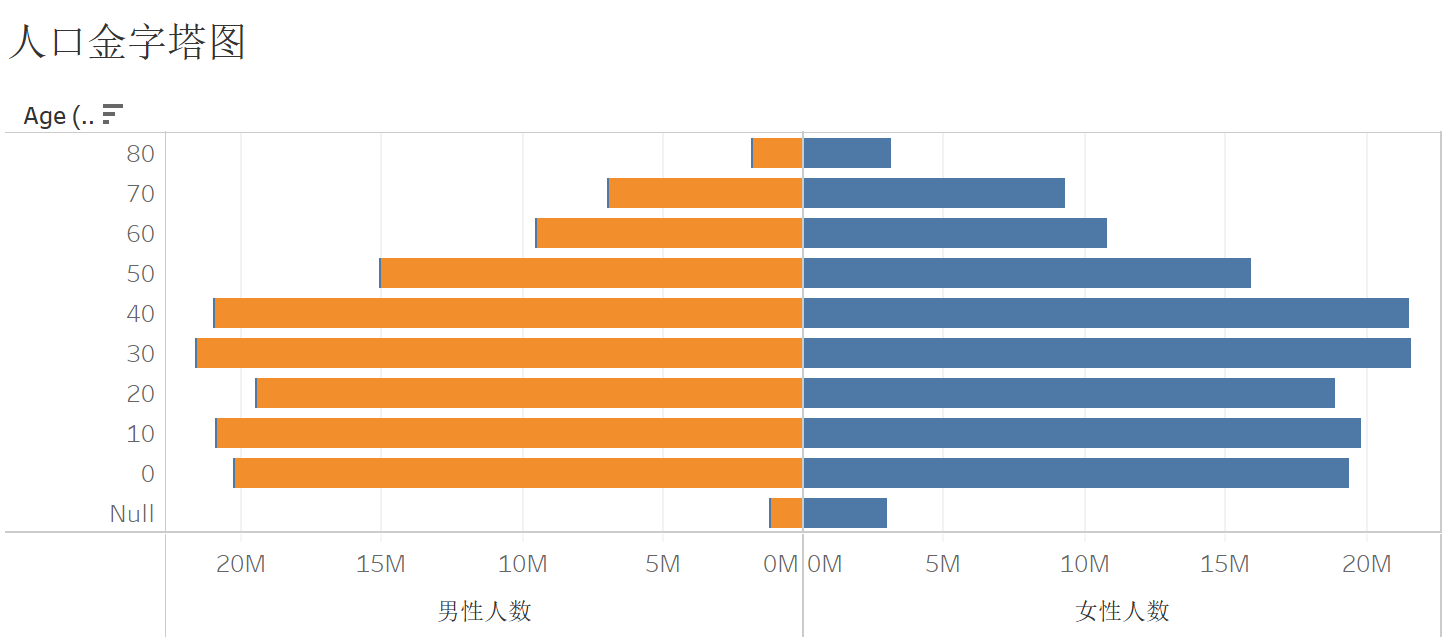
二、漏斗图
1、漏斗图概念与用途
概念
漏斗图用于展示流程中各个阶段的转化情况。其形状类似漏斗,顶部宽,底部窄,直观地反映了数据在流程中的逐步减少。
作用
-
展示转化率:漏斗图能清晰呈现各阶段的转化率,帮助识别流程中的瓶颈。
-
识别问题环节:通过观察各阶段的数据变化,可以快速发现转化率低的环节,便于针对性优化。
-
优化流程:基于漏斗图的分析,能够制定改进措施,提升整体转化效率。
-
监控效果:漏斗图可用于持续监控流程优化后的效果,评估改进措施的有效性。
-
支持决策:提供数据支持,帮助决策者制定更合理的策略。
2、公众号流量转化漏斗图

第一步、创建一个按照阶段区分颜色的条形图
「将阶段和颜色分别放入行和列,然后将阶段拖入标记里面的颜色」

第二步、拖动图例上阶段调整位置
「拖动左侧图例,更改不同阶段位置」

第三步、拖动复制一个条形图,将条形图改为折线图
「按CTRL键,点击总数不松手,往右拖动复制出一个条形图,然后在左下自动那里选择折线图」

第四步、在折线图底部右键设置双轴,更改条形图为条形图 ,然后右键底部——同步轴
「折线图横坐标底部邮件设置双轴,然后标记位置点击第一个总和的自动设置成条形图,然后点击横坐标底部设置成为同步轴」

第五步、将设置好的两个图形复制一下,之后分别改为条形图和折线图。
「按CTRL键不松手,点击两个总和然后往右拖动复制一份,分别将复制出来的图形改为条形图和折线图」

第六步、重复前面,设置双轴,同步轴

第七步、双击第一个图底部,设置倒序

第八步、右键空白设置格式,消除列分隔符
「右键图形空白位置设置格式,点击列然后将列分割符号设置为无,并且视图那里选择适应画面」

第九步、右键标题显示关闭,点击左侧折线,把数量和图例加上
「在纵轴右键将标题关闭,然后点击左侧折线图的线,然后把阶段和数量标签放到折线图的标签上」

第十步、设置数量格式,添加快速表计算,参照第一个
「点击数量,右键快速表计算设置百分比,相较于第一个,然后把显示计算帮助取消选中」

第十一步、点击之后,拖到适当位置
「移动标签位置,点击之后就算选中了,然后移动即可」

第十二步、将数量添加上去,快速表计算设置为上一个

第十三步、右键添加标题
「添加标题随后设置自定义话」

三、箱线图
1、概念以及作用
概念
箱线图(Box Plot),又称盒须图,是一种用作显示一组数据分散情况的统计图表。它可以快速地展示数据的集中趋势、分散程度和异常值。箱线图由一个矩形盒子和一对延伸线(须)组成,通常用于对比不同组数据或批量数据的分布状态。
-
中位数(Median):
- 箱线图中的一条横线将盒子分为两部分,这条线表示数据集的中位数。
-
四分位数(Quartiles):
- 第一四分位数(Q1): 下四分位数,即25%数据点的数值。
- 第三四分位数(Q3): 上四分位数,即75%数据点的数值。
-
四分位距(IQR, Interquartile Range):
- IQR = Q3 - Q1,表示数据的中间50%的范围。
-
须(Whiskers):
- 须通常从盒子的两端延伸到最大和最小值以内的数据点,长度一般为1.5倍的IQR以外的数据点。
-
异常值(Outliers):
- 异常值通常以独立点的形式标记在须的外面,它们是超出1.5倍IQR以外的数据点。
作用
-
识别异常值:
- 箱线图可以快速识别出数据集中的异常值,这对数据清理和分析非常重要。
-
比较数据集的分布:
- 可以用于比较多个数据集的分布特征,包括中心、分散和对称性。
-
显示数据的偏态和集中趋势:
- 通过观察中位数线的位置和盒子的形状可以识别数据的偏态和集中情况。
-
揭示数据的对称性和变异性:
- 箱线图通过展现上下四分位数和中位数的关系,帮助分析数据的变异性和对称性。
箱线图在探索性数据分析(EDA)中是一个非常有用的工具,特别是在处理具有多个数据组或需要快速识别异常值的情况下。

2、酒店均价的箱线图
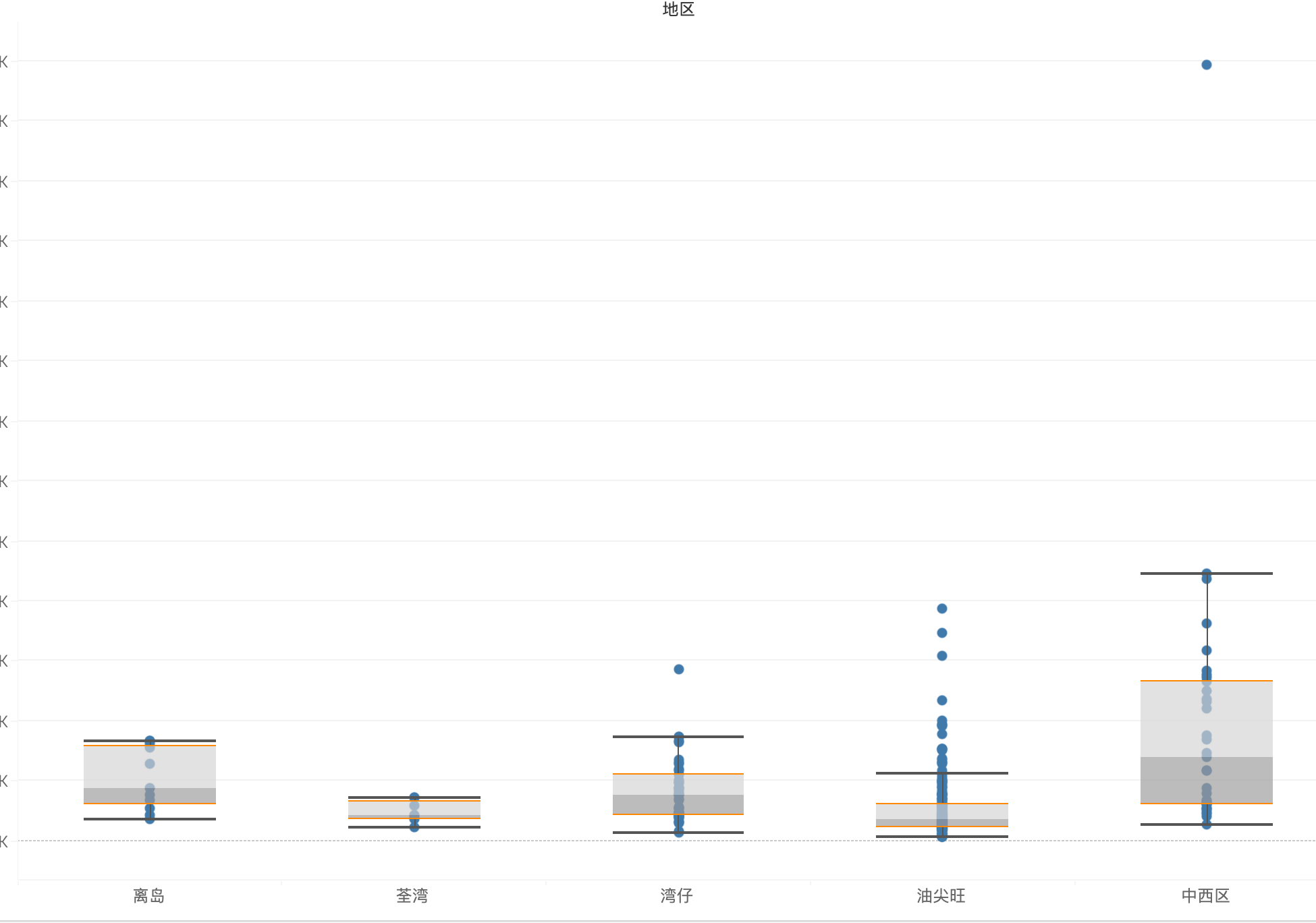
第一步、将地区和价格分别拖入列和行,将地区拖入筛选器
「价格设为平均值,筛选格式如图所示」

第二步、标记选择圆,分析把聚合度量勾选掉

第三步、选择箱线图之后,设置适应整个视图

第四步、自定义设置,点击线右键设置格式